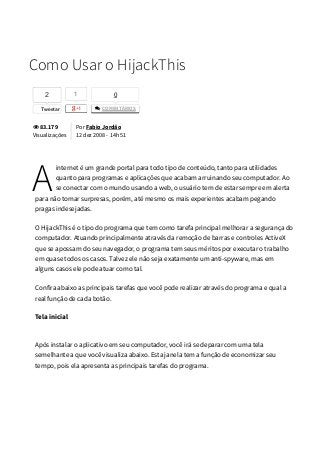
Como usar o hijack this
- 1. 2 Tweetar 1 COMENTÁRIOS 83.179 Visualizações Por Fabio Jordão 12 dez 2008 - 14h 51 A Como Usar o HijackThis internet é um grande portal para todo tipo de conteúdo, tanto para utilidades quanto para programas e aplicações que acabam arruinando seu computador. Ao se conectar com o mundo usando a web, o usuário tem de estar sempre em alerta para não tomar surpresas, porém, até mesmo os mais experientes acabam pegando pragas indesejadas. O HijackThis é o tipo do programa que tem como tarefa principal melhorar a segurança do computador. Atuando principalmente através da remoção de barras e controles ActiveX que se apossam do seu navegador, o programa tem seus méritos por executar o trabalho em quase todos os casos. Talvez ele não seja exatamente um anti-spyware, mas em alguns casos ele pode atuar como tal. Confira abaixo as principais tarefas que você pode realizar através do programa e qual a real função de cada botão. Tela inicial Após instalar o aplicativo em seu computador, você irá se deparar com uma tela semelhante a que você visualiza abaixo. Esta janela tem a função de economizar seu tempo, pois ela apresenta as principais tarefas do programa. 0
- 2. 1) Ao clicar neste botão, o HijackThis vai executar uma varredura em seu computador, informar quais os problemas existentes e salvar um arquivo de relatório com os detalhes da verificação. 2) Caso você não queira usar o arquivo de relatório, deve utilizar este botão, que executa apenas a verificação de arquivos. 3) Visualize a lista de bakcups, restaure arquivos deletados por engano ou apague definitivamente tudo. 4) O HijackThis possui mais ferramentas do que você imagina e muitas opções avançadas são encontradas através deste botão. 5) Abra a ajuda online (site todo em inglês) do programa. 6) Se você não quiser realizar nenhuma das tarefas desta janela, clique neste botão e abra o programa. 7) Para visualizar sempre esta janela deixe a caixa de seleção marcada (é recomendado deixar esta caixa marcada). Eliminando as pragas Um modo bem simples de acabar com o lixo presente em seu computador é seguir o seguinte caminho. 1º) Clique em “Do a system scan only”. 2º) O HijackThis irá analisar eu PC e exibir a lista de arquivos e pragas indesejadas. BUSCAR
- 3. 3º) Marque a caixa dos itens que você deseja eliminar. *Tome muito cuidado ao marcar as caixas de seleção, porque caso você marque algumas incorretas é possível que não haja restauração futuramente. 4º) Clique no botão “Fix checked”. 5º) Agora o programa lhe pede confirmação para continuar, basta clicar em “Sim“ para executar a limpeza. Ferramentas do sistema O botão “Open Misc Tools section” presente na tela inicial é fundamental para quem procura gerenciar seu Windows com maior eficácia. Confira abaixo o que cada botão efetua. RECENTES Como Usar o HijackThis há 7 anos Hoje no TecMundo - 10/07/15 [vídeo] há 19 minutos Hacking Team pagou R$ 143 mil em zero-day exploit de hacker russo há 2 horas Microsoft lança build 10166 do Windows 10 Mobile com pequenas correções há 2 horas Vitamina H: Poderosa Aliada Contra Queda De Cabelo Por Capivitex CEO do Reddit se demite e é substituída pelo cofundador Steve Huffman há 2 horas Como resetar e organizar seus ícones rapidamente no iPhone e iPad há 2 horas Avião elétrico cruza pela primeira vez o Canal da Mancha há 2 horas Twitch para Android agora permite assistir a vídeos em janela flutuante há 2 horas
- 4. 1) Abra um gerenciador de tarefas semelhante ao do Windows. 2) Este botão é útil para quem trabalha com redes e possui vários IPs para catalogar. Caso você tenha uma rede pequena nem ouse mexer neste arquivo. 3) Sabe aqueles arquivos chatos que não há modo de deletá-los? Pois então, o HijackThis pode te auxiliar a excluí-los, sendo preciso apenas clicar sobre este botão e escolher o arquivo que será deletado na próxima reinicialização. 4) É altamente recomendado que você não use este botão. A função dele é apagar serviços utilizados pelo Windows. Só deve ser usado em casos extremos e que você saiba o que está fazendo. 5) Mesmo após realizar a varredura do programa, alguns programas espiões podem restar. Usando este botão você pode se assegurar de que nem mesmo os mais eficientes espiões estão grudados na pasta do seu Windows. 6) O HijackThis tem uma utilidade a mais do que outros programas. Além dele permitir remover programinhas ocultos, ele também lhe fornece um painel para remover os programas normais, porém, a diferença é que o HijackThis remove até as entradas que existem no registro. Backup Ao clicar no botão que dá acesso aos backups você pode restaurar ou apagar quaisquer itens que porventura o aplicativo tenha efetuado uma cópia. Veja como é simples: 1º) Na tela inicial do programa clique em “View the list of Backups”. 2º) Marque os backups que você deseja excluir ou restaurar.
- 5. 3º) Clique no botão “Restore” para recuperar aquilo que você apagou por engano ou clique em “Delete” para apagar permanentemente. Opções ocultas Apesar do HijackThis ser um bocado bagunçado, com pouco tempo de utilização você acaba aprendendo onde localizar o que procura. No entanto, há algumas opções que não estão presentes na tela inicial do programa. Você pode acessá-la de uma maneira bem esquisita, observe como. Faça bom uso e tome cuidado
- 6. Obviamente este guia não visa ensinar a efetuar uma avaliação de seus processos, pois não há guia que torne tal tarefa viável. Tendo como objetivo auxiliar os usuários mais inexperientes, o Baixaki procura sempre elaborar guias básicos que tornem fácil e prática a utilização dos programas. Espero que você tenha entendido os passos básicos para manter seu computador um pouco mais seguro. Fica a dica: quando o assunto é segurança, todo cuidado é pouco. Viu algum erro ou gostaria de adicionar uma sugestão para atualizarmos esta matéria? Colabore com o autor clicando aqui! RECOMENDAMOS PARA VOCÊ » 10 truques para aprender qualquer idioma (Babbel) E assim eu ganhei a minha camera por só 60 reais. (Economize na Rede) Urgente: saiba mais sobre o novo produto contra a queda de cabelos. (Capivitex) Como investir em imóveis com apenas 5 mil Reais
- 7. OFERTAS DA SEMANA Você está usando o TecMundo com scroll infinito, você pode desativar se preferir. (Empiricus Research) Vazam as primeiras imagens do iPhone 6S Brasil chora: Microsoft confirma que corte no efetivo afetará o nosso país Recomendado por Smartphone Galaxy Ace 4 Neo Duos SM ‐ G316ML... R$ 383,26 Kindle 7ª Geração Wi ‐ Fi 4GB Tela 6 ´ Mais de... R$ 242,73 Dazz Headset Gamer Naja Black 7.1 USB p / PC... R$ 183,52 Multilaser Caixa de Som Compact Power ‐ 7W... R$ 36,46 COMENTÁRIOS
- 8. 11 Tweetar 0 COMENTÁRIOS 209 Visualizações Por Guilherme Dias 10 jul 2015 - 21h 17 O QUADROS TECMUNDO HOJE NO TECMUNDO Hoje no TecMundo - 10/07/15 [vídeo] Hoje no Tecmundo desta sexta-feira, 10 de julho de 2015, tem entre os destaques mais imagens do novo Moto G. Os conceitos foram publicados pelo site francês NoWhereElse esta manhã. Sua similaridade com as fotos vazadas no início da semana reforçam sua autenticidade. Falamos também da especulação da Samsung lançar seu Galaxy Note 5 em agosto, adiantando o lançamento tradicional de setembro para competir com o iPhone 6 Plus da Apple na categoria phablet. Também sobre Samsung, comentamos um projeto estranho em que a companhia estaria envolvida para criar display de dispositivos móveis com resolução 11k. 0
- 9. OFERTAS DA SEMANA Além disso, hoje também no programa temos o Zenfone 2 sendo hackeado e tendo o Windows 7 instalado. Um vídeo mostra o processo e explica como foi possível fazê-lo. Entre os lançamentos de sistema do dia, a Apple torna público o Beta do iOS 9, enquanto a segunda versão do Android M Developer Preview chega para os desenvolvedores. Mostramos também a invenção bizarra do site pornográfico PornHub que consiste em uma bunda eletrônica simula a pele e o calor humano. Por fim, falamos um pouco sobre o trailer da nova temporada de The Walking Dead. Links recomendados: 5 coisas que a Samsung fabrica e você não sabia Viu algum erro ou gostaria de adicionar uma sugestão para atualizarmos esta matéria? Colabore com o autor clicando aqui! Smartphone Desbloqueado Samsung... R$ 3299,00 Kindle 7ª Geração Wi ‐ Fi 4GB Tela 6 ´ Mais de... R$ 242,73 Philips Fone de Ouvido Intra ‐ Auriculares... R$ 89,17 Multilaser Caixa de Som Compact Power ‐ 7W... R$ 36,46
- 10. Você está usando o TecMundo com scroll infinito, você pode desativar se preferir. COMENTÁRIOS